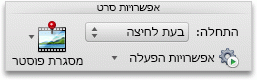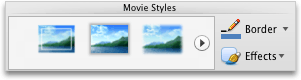הערה: מאמר זה סיים את עבודתו, ונוציא אותו משימוש בקרוב. כדי למנוע בעיות של "הדף לא נמצא", אנו מסירים את כל הקישורים שאנו מודעים להם. אם יצרת קישורים לדף זה, הסר אותם. ביחד נוכל לשמור על קישוריות תקינה באינטרנט.
באפשרותך לשנות את הגודל או המראה של סרט בשקופית, בין אם הוא מוטבע או מקושר למצגת שלך.
בצע אחת מהפעולות הבאות:
שינוי גודל של סרט בשקופית
כאשר אינך מעוניין להפעיל סרט ברזולוציה המקורית שלו, באפשרותך לשנות את גודל הסרט בשקופית על-ידי גרירת נקודת אחיזה פינתית לשינוי גודל כדי להגדיל או להקטין את הגודל, או לציין יחסי גובה-רוחב מדויקים.
הערה: שינוי גודל הסרט בשקופית עשוי לשנות את מהירות ההפעלה או הצורה התקינה של הסרט. אם תתאים את גודל הסרט, מומלץ להציג תצוגה מקדימה של הסרט בתצוגת הצגת שקופיות כדי לוודא שהיא עדיין מופעלת כמצופה.
-
בשקופית, לחץ על הסרט שברצונך לשנות ולאחר מכן לחץ על הכרטיסיה עיצוב סרט.
-
תחת גודל, הזן גובה ורוחב.
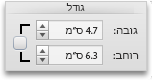
הערה: אם ברצונך לשמור על הפרופורציות בעת שינוי גודל האובייקט, בחר את תיבת הסימון.
שינוי תמונת התצוגה המקדימה של הסרט
באפשרותך להוסיף מסגרת פוסטר כדי לספק לצופים תמונה של תצוגה מקדימה של הסרט בשקופית.
-
בשקופית, לחץ על הסרט שברצונך לשנות ולאחר מכן לחץ על הכרטיסיה עיצוב סרט.
-
בצע אחת מהפעולות הבאות:
|
לשם |
בצע פעולה זו |
|---|---|
|
בחירת מסגרת מהסרט כתמונת התצוגה המקדימה |
הפעל את הסרט בשקופית ולאחר מכן לחץ על תחת אפשרויות סרט, לחץ על מסגרת פוסטרולאחר מכן לחץ על מסגרת נוכחית.
|
|
שימוש בתמונה כתמונת התצוגה המקדימה |
תחת אפשרויות סרט, לחץ על מסגרת פוסטרולאחר מכן לחץ על תמונה מקובץ.
בחר קובץ תמונה ולאחר מכן לחץ על הוסף. |
|
הסרת תמונת התצוגה המקדימה |
תחת אפשרויות סרט, לחץ על מסגרת פוסטרולאחר מכן לחץ על איפוס.
|
התאמת צבע הסרט
באפשרותך לצבוע מחדש את הסרט שלך על-ידי החלת אפקט צבע מסוגנן מוכלל, כגון גוון חום או גווני אפור.
הערה: צביעה מחדש של הסרט עשויה לשנות את מהירות המשחק או את האופן שבו היא מופעלת בצורה חלקה. אם אתה משנה את צבע הסרט, מומלץ להציג תצוגה מקדימה של הסרט בתצוגת הצגת שקופיות כדי לוודא שהיא עדיין מופעלת כמצופה.
-
בשקופית, לחץ על הסרט שברצונך לשנות ולאחר מכן לחץ על הכרטיסיה עיצוב סרט.
-
תחת התאמה, לחץ על צבעולאחר מכן לחץ על אפקט הצבע הרצוי.
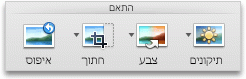
החלת גבול או אפקט על סרט בשקופית
באפשרותך להבליט את הסרט בשקופית על-ידי החלת סגנון סרט, או על-ידי בחירת סגנונות גבול או אפקטים בודדים.
הערה: החלת אפקטים על הסרט עשויה לשנות את מהירות המשחק או את האופן שבו היא מופעלת בצורה חלקה. אם אתה מחיל את האפקטים על הסרט, מומלץ להציג תצוגה מקדימה של הסרט בתצוגת הצגת שקופיות כדי לוודא שהיא עדיין מופעלת כמצופה.
-
בשקופית, לחץ על הסרט שברצונך לשנות ולאחר מכן לחץ על הכרטיסיה עיצוב סרט.
-
בצע אחת מהפעולות הבאות:
|
לשם |
בצע פעולה זו |
|---|---|
|
החלת סגנון מוכלל |
תחת סגנונות סרטים, לחץ על הסגנון הרצוי.
כדי לראות סגנונות נוספים, הצבע על סגנון ולאחר מכן לחץ על |
|
הוספה או שינוי של גבול |
תחת סגנונות סרטים, לחץ על החץ לצד גבול, לחץ על מעוביולאחר מכן לחץ על עובי הקו הרצוי עבור הגבול.
|
|
החלת צל, השתקפות או אפקט סיבוב תלת-ממדי |
תחת סגנונות סרטים, לחץ על אפקטים, הצבע על קטגוריית אפקט ולאחר מכן לחץ על האפקט הרצוי.
|